複数のファイル・フォルダを選択する場合便利です。
■Win10でチエックボックスを使用してファイル・フォルダを選択 設定方法
1.目的のファイル・フォルダが保存されている場所を開きます。(今回はピクチャで)

2.「表示」タブ「項目チエックボックス」にチエック。
*参考で「ファイル名拡張子」にチエックを入れておくと 拡張子が表示されます。
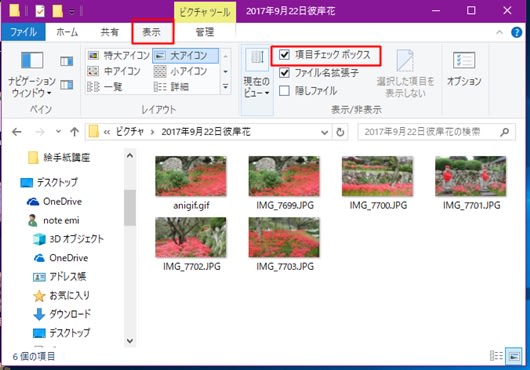
3.目的のファイルにフォルダーのチエックボックスをクリックします。

4.画像上で右クリック(シヨートカットメニューが表示 これをどうしたいかという場合)
今回は削除したいので 「削除」をクリック。
